WhatsApp предлагает настольное приложение для Windows с теми же функциями, что и мобильное приложение. С помощью WhatsApp для ПК вы можете обмениваться текстовыми сообщениями, совершать голосовые и видеозвонки, обмениваться файлами и многое другое.
Кроме того, у WhatsApp есть бета-приложение UWP, доступное для пользователей Windows, с улучшенным пользовательским интерфейсом и расширенными асинхронными функциями для удобства пользователей. Однако проблема настольной версии WhatsApp заключается в том, что она не совсем свободна от ошибок, и пользователи часто сталкиваются с проблемами при ее использовании.
Недавно многие пользователи WhatsApp сообщили о том, что WhatsApp Desktop не открывается и не загружается QR-код в Windows 11. Итак, если вы также столкнулись с той же проблемой при использовании WhatsApp, вы можете найти эту статью очень полезной.
Как исправить QR-код WhatsApp, который не загружается на рабочий стол
В этой статье мы поделились несколькими лучшими методами решения проблем, связанных с тем, что WhatsApp Desktop не открывается и не загружается QR-код WhatsApp в Windows 11. Методы будут простыми; просто следуйте им, как указано. Итак, начнем.
1. Перезагрузите QR-код WhatsApp.
Первое, что вам следует сделать, если QR-код WhatsApp Desktop не загружается, — это перезагрузить страницу. Вы также можете нажать на опцию «Обновить QR-код», если она у вас есть.
Это один из самых простых способов исправить проблемы с загрузкой QR-кода WhatsApp. Нажмите кнопку перезагрузки, чтобы сгенерировать новый QR-код, а затем отсканируйте его.
2. Проверьте статус сервера WhatsApp.
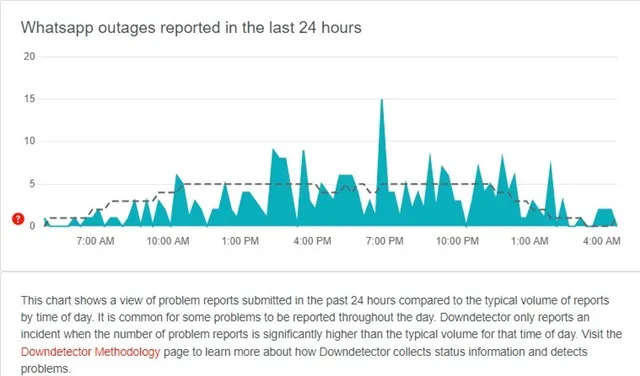
Если серверы WhatsApp отключены на техническое обслуживание, как бы вы ни старались, настольное приложение столкнется с проблемами при создании QR-кода.
Для такого приложения, как WhatsApp, вполне нормально случаться простои, и когда это происходит, настольное приложение не может сгенерировать новый QR-код. Вы можете проверить, отключены ли серверы WhatsApp, на этой странице Downdetector .
Если серверы WhatsApp по всему миру не работают, вам нужно дождаться восстановления серверов. После восстановления серверов вы сможете продолжить их использование.
3. Перезапустите настольное приложение WhatsApp.
Первое, что вы можете сделать, это перезапустить настольное приложение WhatsApp. Иногда простой перезапуск может исправить проблемы, вызванные ошибками и сбоями, приводящими к таким проблемам. Следовательно, если приложение WhatsApp не открывается или не генерирует QR-код, вам необходимо перезапустить его.
Чтобы перезапустить настольное приложение WhatsApp на ПК, вам необходимо выполнить несколько простых шагов, которые мы упомянули ниже.
1. Сначала откройте поиск Windows 11 и введите «Диспетчер задач» .
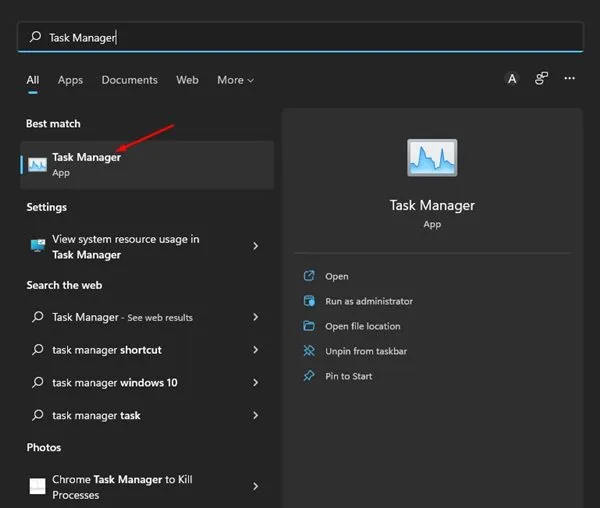
2. В диспетчере задач найдите WhatsApp, щелкните правой кнопкой мыши и выберите «Завершить задачу» .
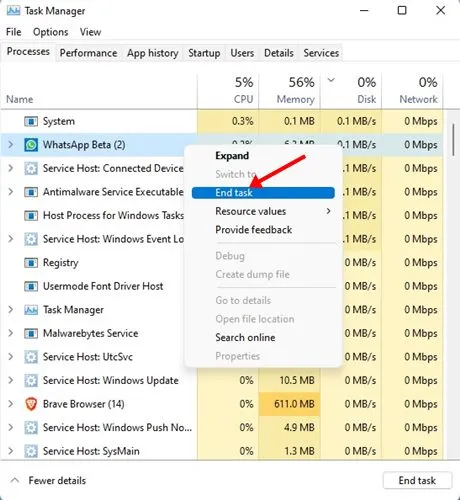
3. Это приведет к немедленной остановке настольного приложения WhatsApp. После закрытия снова откройте приложение WhatsApp на своем компьютере.
Вот и все! Вы сделали. Вот как вы можете принудительно закрыть рабочий стол WhatsApp в Windows 11.
4. Проверьте подключение к Интернету.
Если настольное приложение WhatsApp открывается, но не может сгенерировать QR-код, проверьте подключение к Интернету. Чтобы создать QR-коды для привязки учетных записей WhatsApp на ПК, ваш компьютер должен быть подключен к Интернету. Вот как проверить подключение к Интернету.
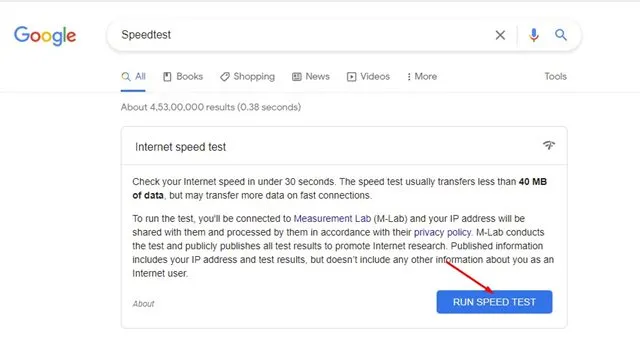
- Прежде всего, откройте веб-браузер и найдите «Тест скорости» в Google.
- Вы можете запустить тест скорости Интернета, чтобы убедиться, что Интернет работает.
- Кроме того, вы можете открыть fast.com и проверить, работает ли Интернет.
Вот и все! Вы сделали. Таким образом вы можете проверить, работает ли Интернет или нет. Если Интернет не работает, перезагрузите маршрутизатор Wi-Fi или точку доступа.
5. Восстановите настольное приложение WhatsApp.
Если Интернет включен, вы все равно не сможете создать QR-код в WhatsApp; вам необходимо вручную восстановить настольное приложение WhatsApp в Windows 11. Вот как восстановить настольное приложение WhatsApp в Windows 11.
1. Нажмите меню «Пуск» Windows 11 и выберите «Настройки» .
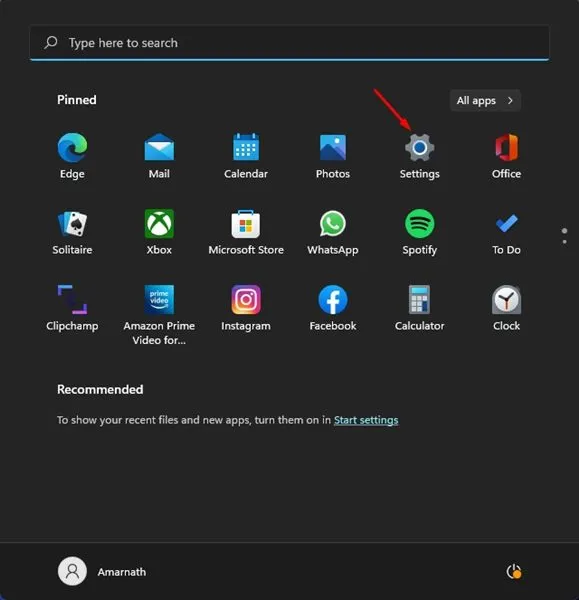
2. В приложении «Настройки» щелкните раздел «Приложения» на левой панели.
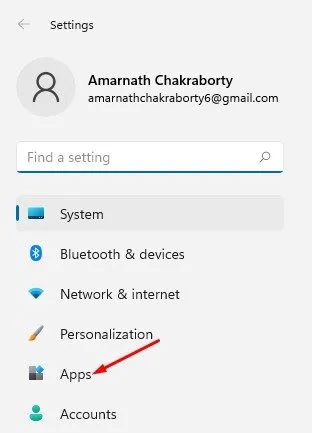
3. На правой панели нажмите «Приложения и функции», как показано ниже.
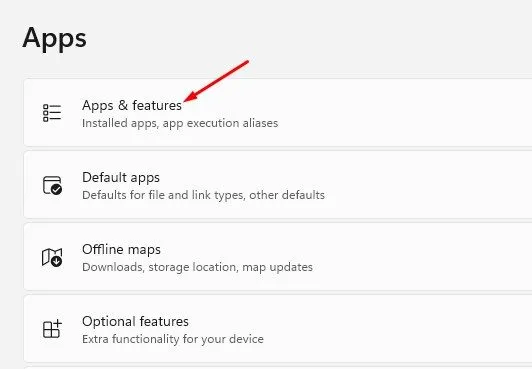
4. В разделе «Приложения и функции» вам нужно найти WhatsApp. Затем нажмите на три точки рядом с именем и выберите «Дополнительные параметры» .
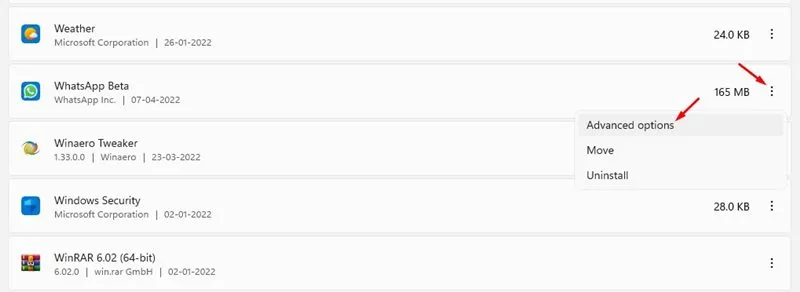
5. На следующем экране прокрутите вниз и нажмите кнопку «Восстановить» .
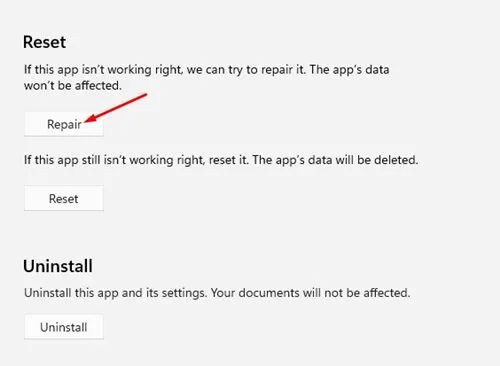
Вот и все! Вы сделали. Это приведет к сбросу настольного приложения WhatsApp в Windows 11. После восстановления перезапустите настольное приложение WhatsApp. Это, вероятно, решит проблему с открытием приложения WhatsApp на вашем компьютере.
6. Сбросьте настольное приложение WhatsApp в Windows 11.
Если QR-код WhatsApp по-прежнему не загружается или не работает в Windows 11, перезагрузите приложение WhatsApp для ПК. При сбросе также будут удалены все настройки, которые вы сделали в настольном приложении WhatsApp. Вот как можно сбросить приложение WhatsApp Desktop на ПК.
1. Нажмите меню «Пуск» Windows 11 и выберите «Настройки» .
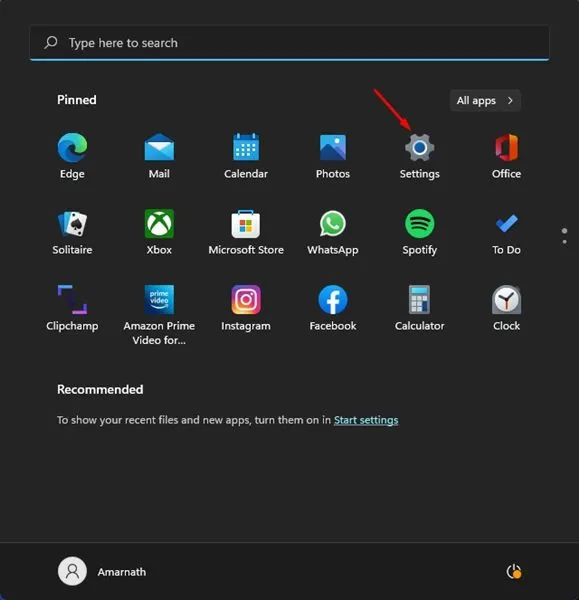
2. В приложении «Настройки» щелкните раздел «Приложения» на левой панели.
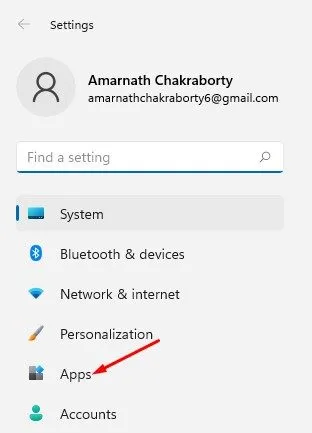
3. На правой панели нажмите «Приложения и функции», как показано ниже.
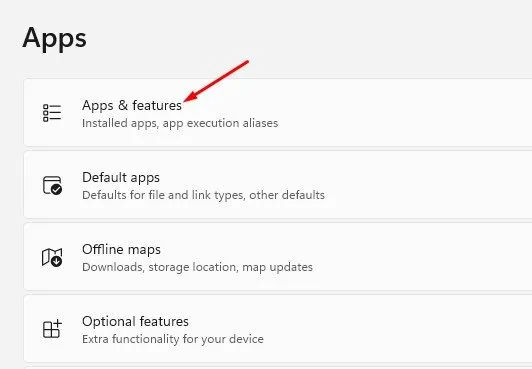
4. В разделе «Приложения и функции» вам нужно найти WhatsApp. Затем нажмите на три точки рядом с именем и выберите «Дополнительные параметры» .
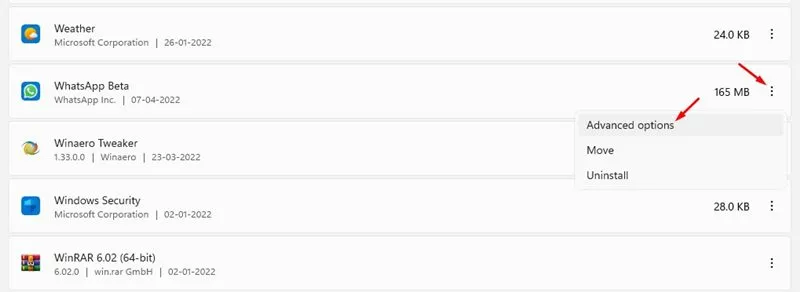
5. На следующем шаге нажмите кнопку «Сброс» , как показано ниже.
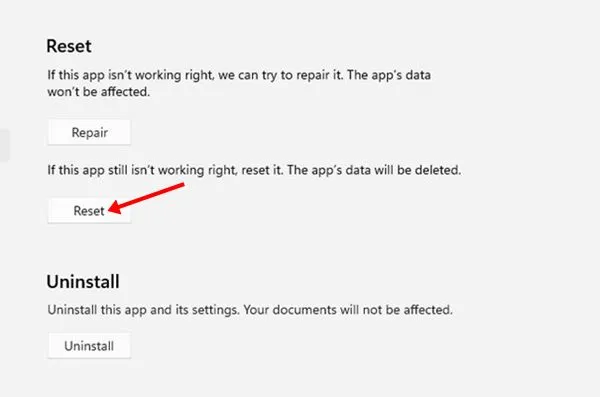
6. Теперь в ответ на запрос подтверждения еще раз нажмите кнопку «Сброс» .
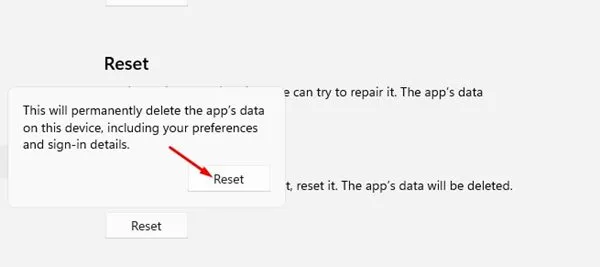
Вот и все! Вы сделали. Вот как вы можете сбросить настольное приложение WhatsApp на своем ПК с Windows 11.
7. Обновите приложение WhatsApp для ПК.
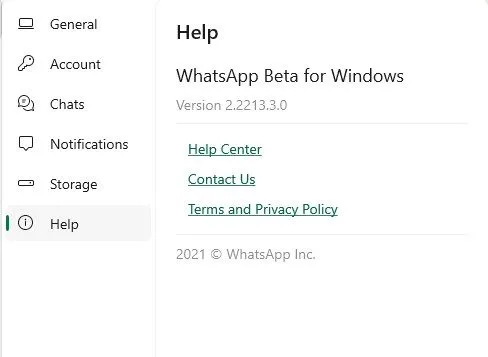
Если вы также используете мобильную версию WhatsApp, возможно, вы знаете, что приложение часто получает обновления с исправлениями ошибок. То же самое касается и настольной версии WhatsApp.
Итак, прежде чем переустанавливать настольное приложение WhatsApp на ПК для устранения таких проблем, как не открытие приложения или не загрузка QR-кода, вам необходимо обновить приложение. Вы можете установить обновление непосредственно из Microsoft Store или официального сайта WhatsApp .
8. Отключите настройки VPN или прокси.
Если вы используете VPN или собственные настройки прокси-сервера на своем ПК с Windows 11, WhatsApp не будет генерировать QR-код. Проблема с подключением к Интернету и использование VPN/прокси-сервера часто являются основной причиной того, что рабочий стол WhatsApp не загружает QR-код.
Чтобы решить эту проблему, вам необходимо отключить все VPN на вашем компьютере и перезапустить приложение. После перезагрузки рабочий стол WhatsApp загрузит QR-код.
9. Переустановите приложение WhatsApp для ПК.
Если у вас ничего не получилось, последний оставшийся вариант — переустановить настольное приложение WhatsApp. Вот как переустановить настольное приложение WhatsApp на ПК с Windows 11.
1. Сначала нажмите «Поиск Windows 11» и введите WhatsApp .
2. Щелкните правой кнопкой мыши приложение WhatsApp в списке и выберите опцию «Удалить» .
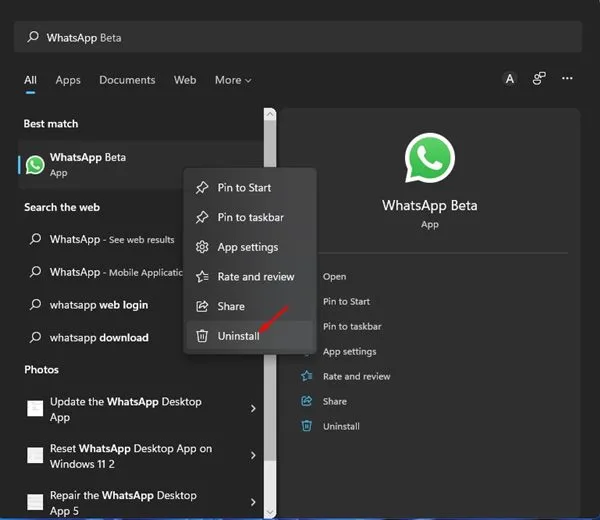
3. При этом настольное приложение WhatsApp будет удалено. Чтобы переустановить WhatsApp, вам необходимо открыть Microsoft Store.
4. В Microsoft Store найдите приложение WhatsApp и установите его еще раз.
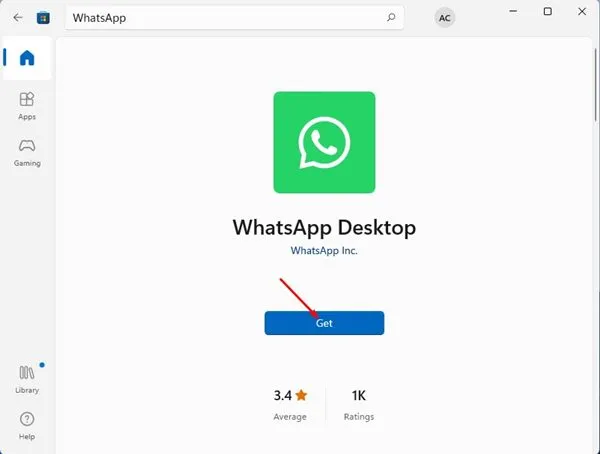
Вот и все! Вы сделали. После установки снова откройте настольное приложение WhatsApp.
10. Попробуйте веб-версию WhatsApp.
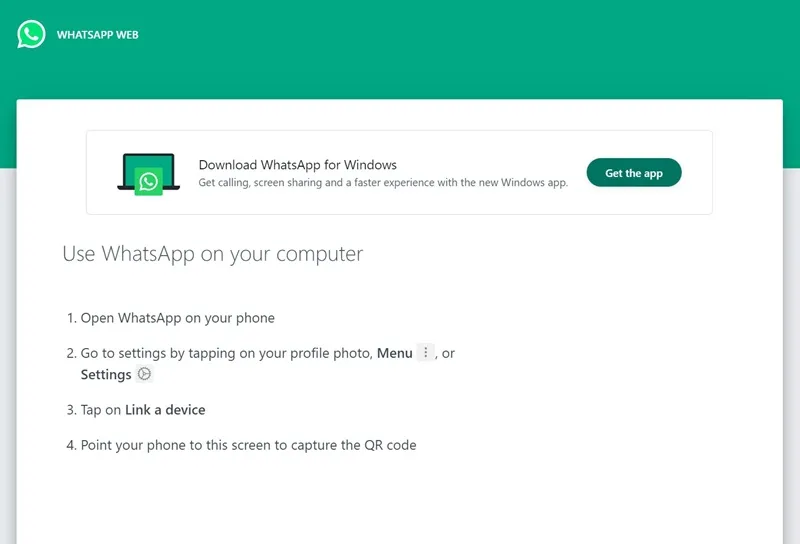
WhatsApp имеет полноценную веб-версию, которая предоставляет вам все функции обмена мгновенными сообщениями. Итак, если QR-код WhatsApp по-прежнему не загружается в настольном приложении, лучше всего использовать веб-версию.
Вы можете запустить веб-версию WhatsApp из любого совместимого веб-браузера, такого как Google Chrome, Microsoft Edge, Opera, Firefox и т. д.
Все, что вам нужно сделать, это открыть свой любимый веб-браузер и посетить веб-сайт web.whatsapp.com. Теперь вам будет показан QR-код, который необходимо отсканировать с помощью мобильного приложения WhatsApp.
Итак, это одни из лучших способов исправить проблему, когда настольное приложение WhatsApp не открывается и не загружается QR-код на ПК с Windows 11. Надеюсь, эта статья помогла вам! Пожалуйста, поделитесь им также со своими друзьями. Если у вас есть какие-либо сомнения, сообщите нам об этом в поле для комментариев ниже.
Добавить комментарий